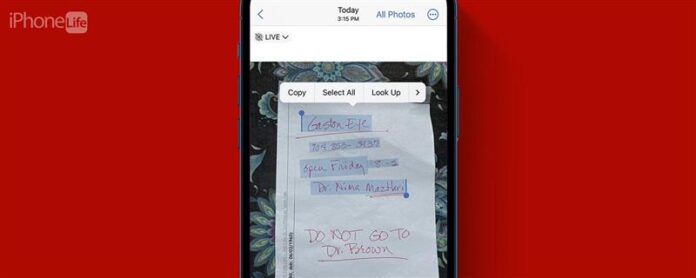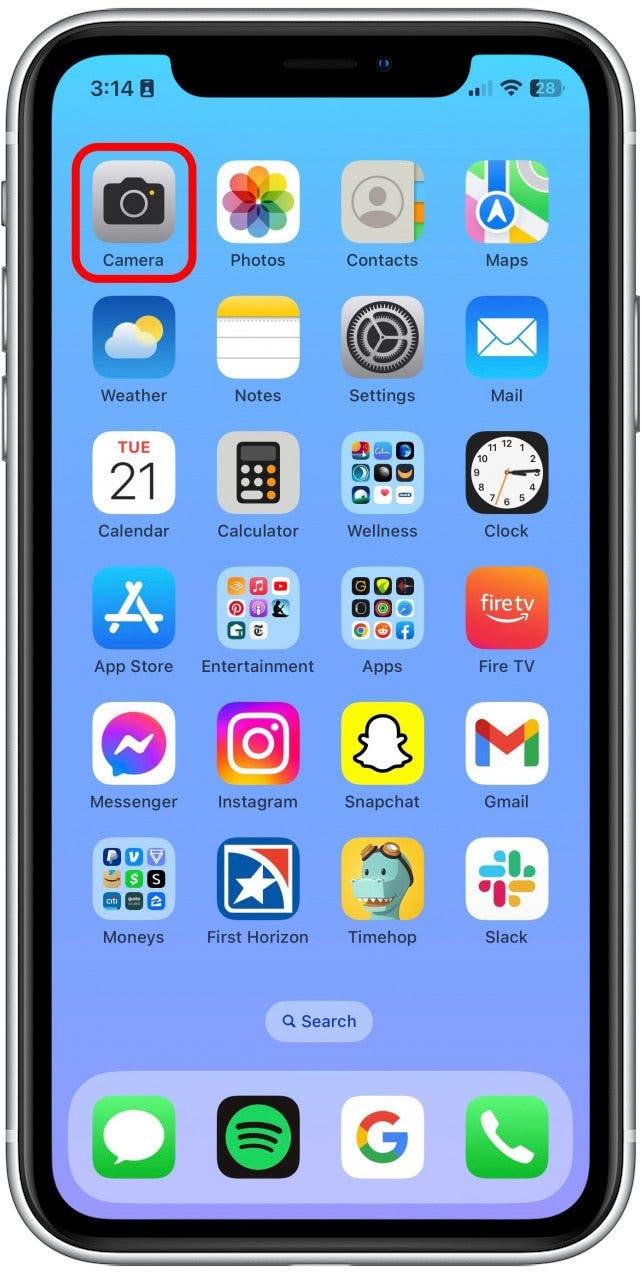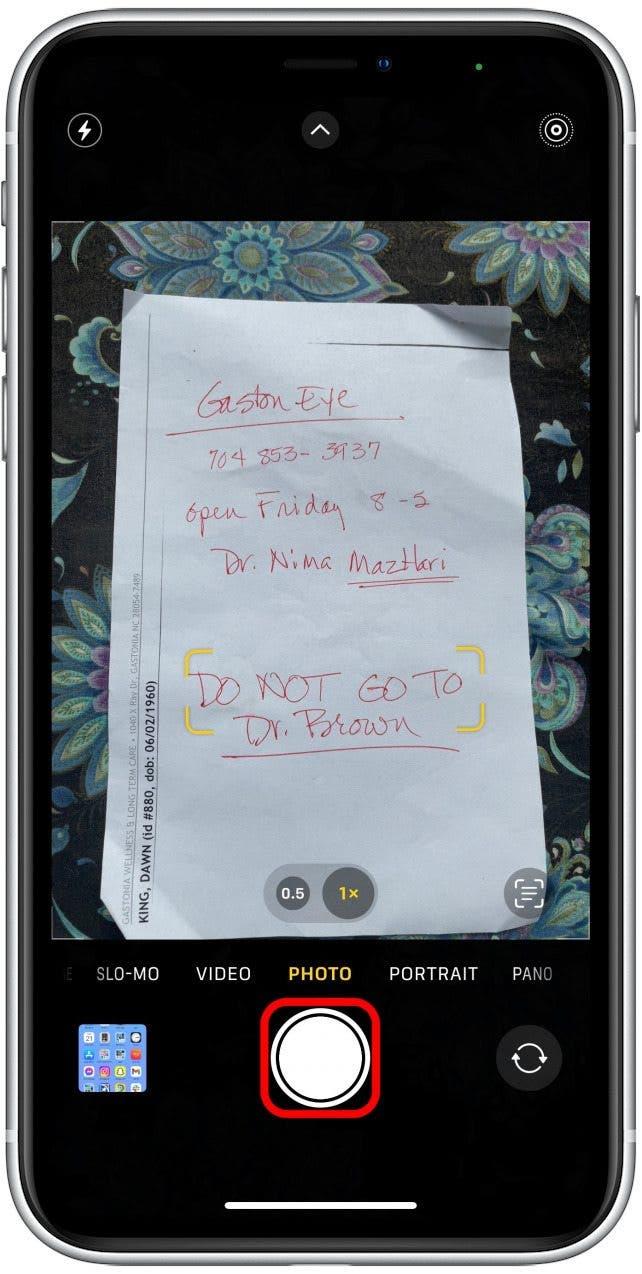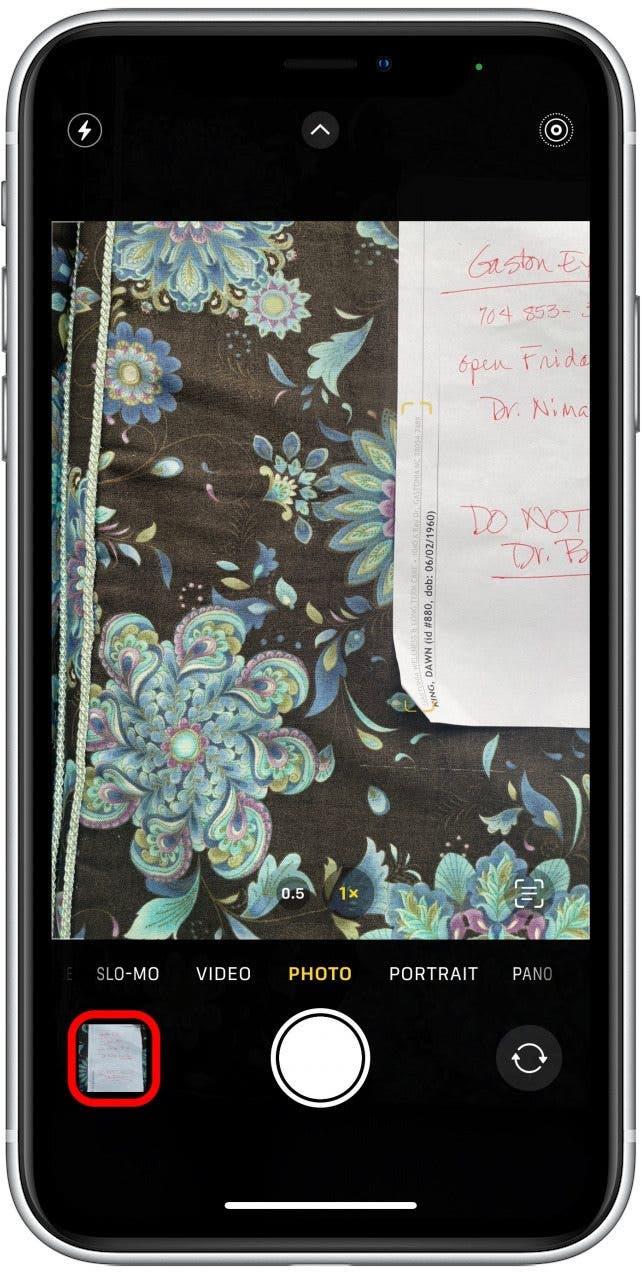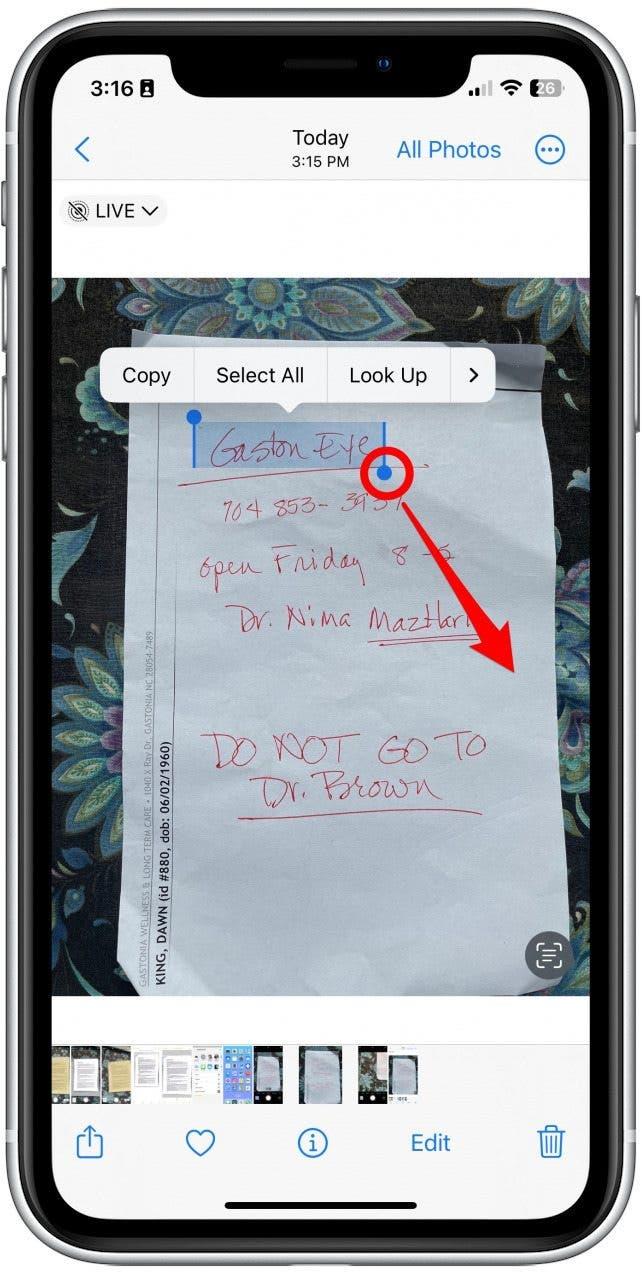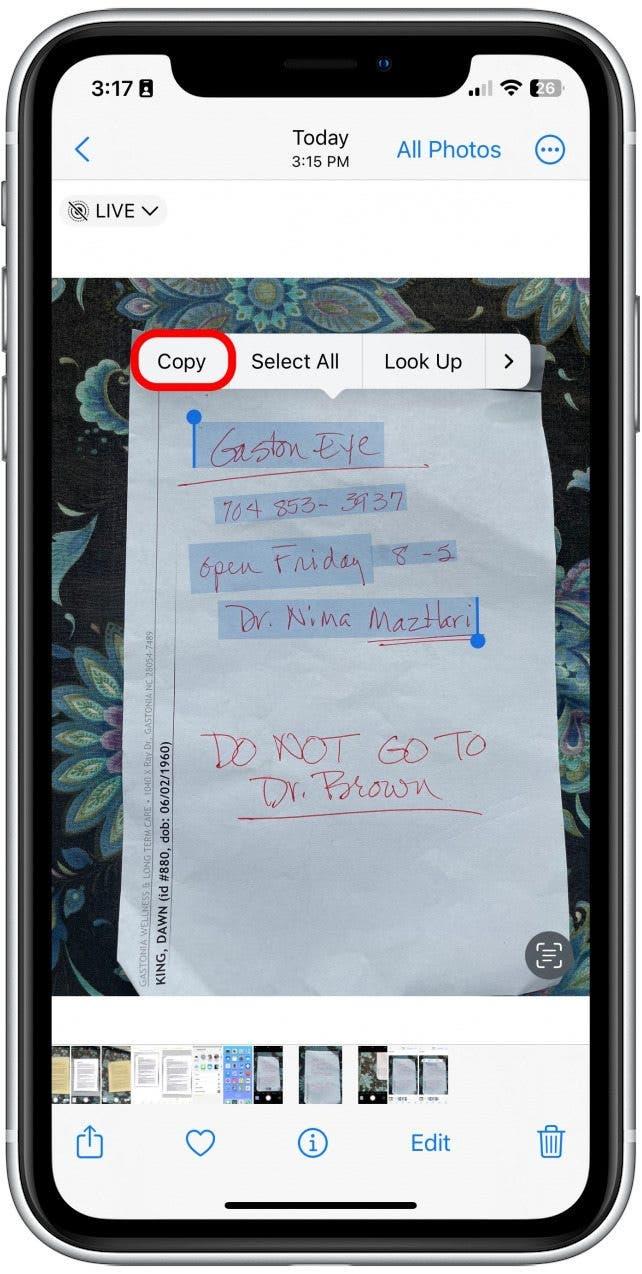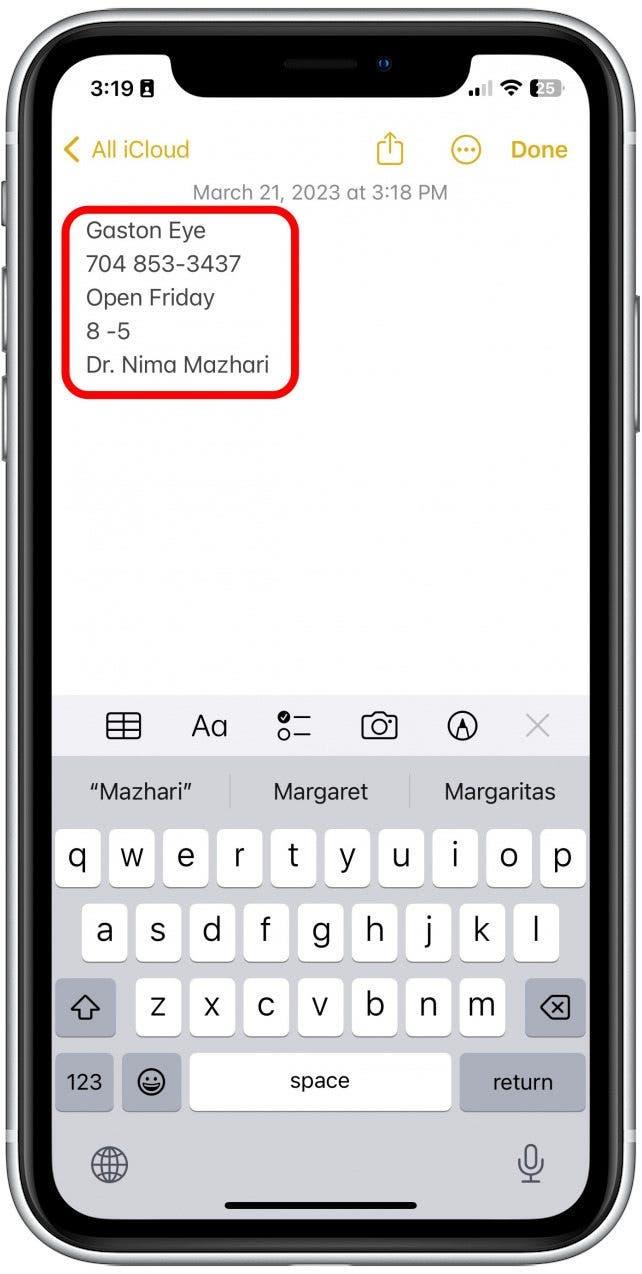Embora você saiba que a câmera do iPhone tem a capacidade de ler o texto, você sabia que também tem a capacidade de ler a caligrafia? Acho que isso é mais útil para salvar coisas como endereços, números de telefone e informações comerciais que foram escritas. Vamos aprender a copiar o texto de uma imagem no iPhone.
Por que você vai adorar esta dica
- salve rapidamente o texto manuscrito em uma pitada.
- evite ter que digitar totalmente itens manuscritos.
Converter caligrafia em texto com facilidade
Enquanto a caligrafia for relativamente clara, a câmera e o software do seu iPhone podem realmente transformar notas manuscritas, receitas, instruções e entradas de diário em texto digital. Para mais gemas escondidas do iPhone, certifique -se de Agora, vamos dar uma olhada em como converter a caligrafia em texto:
- Abra a câmera do seu iPhone .

- Tire uma foto de um item manuscrito do qual você deseja copiar o texto.

- Abra a foto.

- Pressione e segure o texto na foto para começar a destacar. Arraste as barras de destaque para incluir o texto que você deseja copiar.

- Toque em cópia .

- Então, em qualquer lugar que você normalmente colasse o texto, como no aplicativo Notes ou em mensagens, cole o texto. Antes de enviar ou salvar, verifique se há precisão e erros de digitação!

É assim que copiar o texto de uma imagem. Você pode fazer isso com texto impresso ou manuscrito. Esteja avisado de que isso não é perfeito, e geralmente existem alguns erros aqui e ali. Como eu disse antes, isso é mais útil para economizar texto curto e escrito, em oposição a trabalhos escritos mais longos, mas definitivamente supera a tentativa de digitar itens manuscritos por palavra! Em seguida, descubra o que mais você pode fazer com Texto vivo no iPhone .